作者:马兰虾
购买理由
几年前买笔记本电脑时,选择了低配版,只有 250G 硬盘,去掉系统后就没多少空间,但是预留了扩展槽,可以自己加内存和硬盘,三年过去了,笔记本最多的用途是给孩子上网课,我自己反而用得少,现在恢复正常,感觉电脑也要淘汰了,想榨干它最后的性能,于是决定给它加一块硬盘,继续发光发热吧!
前几天给我的台式主机换了移速家的 M.2 固态硬盘,感觉速度和质量也不错,价格也很便宜,所以这次我继续选择了它家的固态硬盘。
这是我记录的主机安装固态硬盘过程。
这是我新买的移速固态硬盘,价格很便宜。
为什么那么便宜?可能是和 TLC 颗粒有关吧,关于固态硬盘颗粒,我也不太懂,查了下资料,还得根据自己的使用场景来决定,毕竟要考虑到数据的安全,像我这样的普通消费者,主要以上网浏览、办公为主,偶尔玩玩游戏,这种 TLC 颗粒的固态硬盘,便宜好用,足够了。
贵有贵的道理,便宜也有便宜的原因,不需要纠结。
外观展示
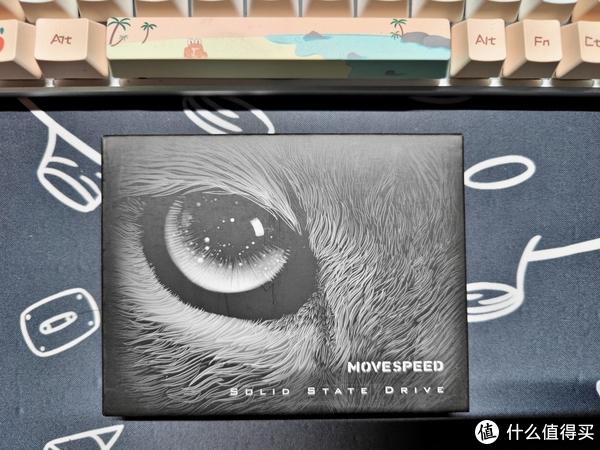



美洲豹系列,外包装上的豹眼图案吸睛夺目,享受五年质保。标准硬盘尺寸,SATA 接口,除了说明书外没有任何配件,包括螺丝和接口线。官方描述写入速度 500Mb/s.

笔记本拆机,卸掉螺丝,使用撬棍小心拆开后壳,注意不要以 USB 接口等部件为支撑撬点,以免损坏设备。
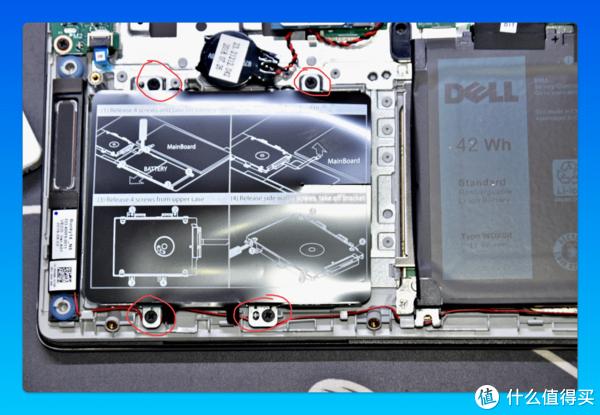
拆掉背壳后就能看到预留的硬盘空间,并且设计了详细的操作说明贴纸,按照操作即可,比如第一步就是拆带图中四个螺丝,取下硬盘架,架子旁边预留了四个固定螺丝,贴纸背面也预留了 SATA 接口线,可以直接使用,这样就能想明白为啥买的硬盘不带这些备件了。

第三步按照图示将接口线连接至主板的的预留接口位置,不过需要先把电池拆下来(第二步),使得接口线放在电池下面。

接好数据线,再用螺丝固定好硬盘就大功告成,非常简单。
使用感受
安装完成后,电脑开机并识别到硬盘,格式化后就能正常使用,下面使用几个硬盘工具分别测试下硬盘的性能。
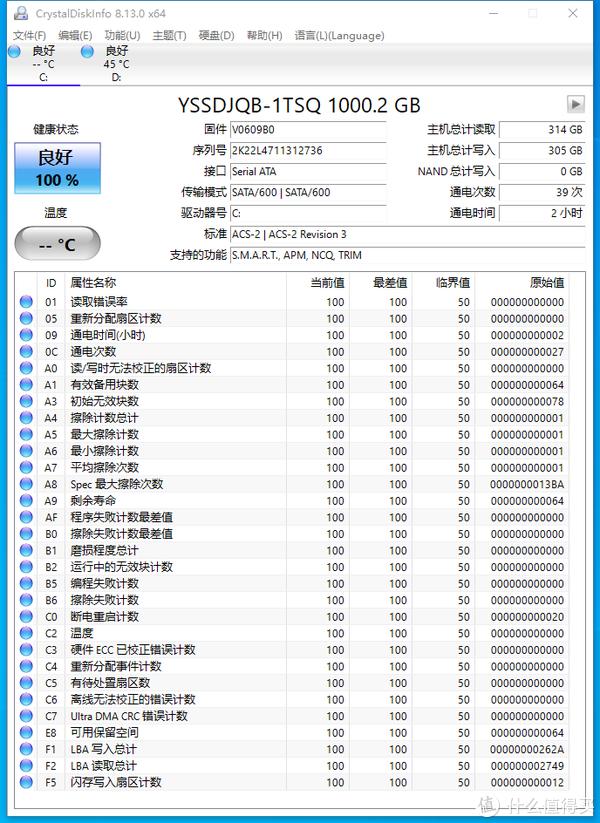
这是硬盘的 SMART 信息,健康状态良好,但是细看却有些不对劲,比如当前温度未识别出来,而本机的另一块硬盘是能识别出来的,还有各项参数类别种的「当前值」、「最差值」、「临界值」都是一样的。
具体原因我不知道。

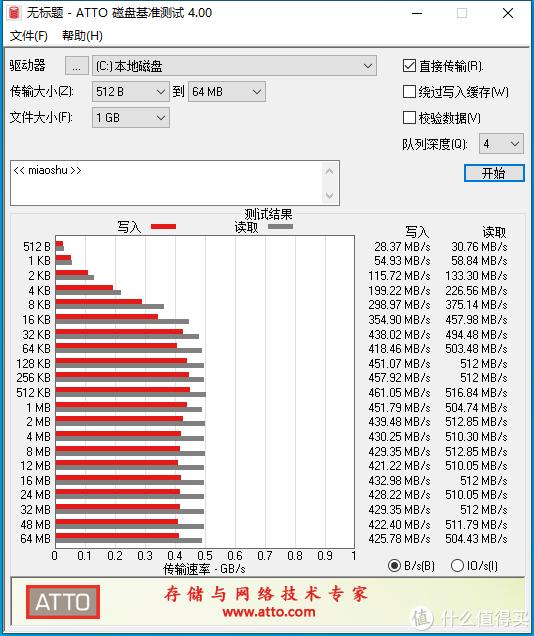
两款测速软件的读写速度测试,略有不同,读取速度平均值在 500Mb/s 左右,写入速度最大 461Mb/s.
总结
今年才发现硬盘越来越便宜,不知道是不是周期的关系,总之这时候趁着便宜升级或者更换硬盘是非常划算的,建议有条件的可以更换了,特别是固态硬盘能提升各种体验,做系统盘的话,开机关机非常快,做存储盘的话读写也非常快,总之是非常值得的。具体怎么选,大家可以根据自身条件选择,不怕数据损失的,越便宜的越好;为了安全考虑的,可以选择好一点的。

4000520066 欢迎批评指正
All Rights Reserved 新浪公司 版权所有

